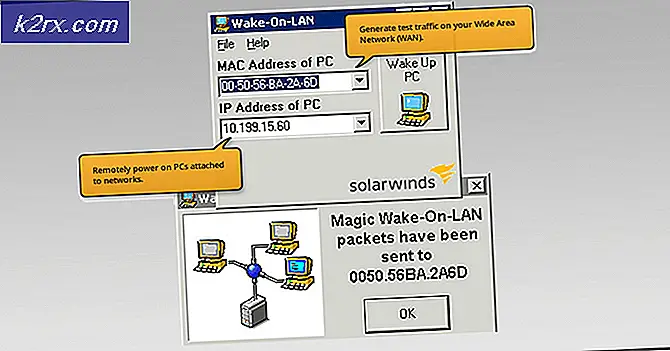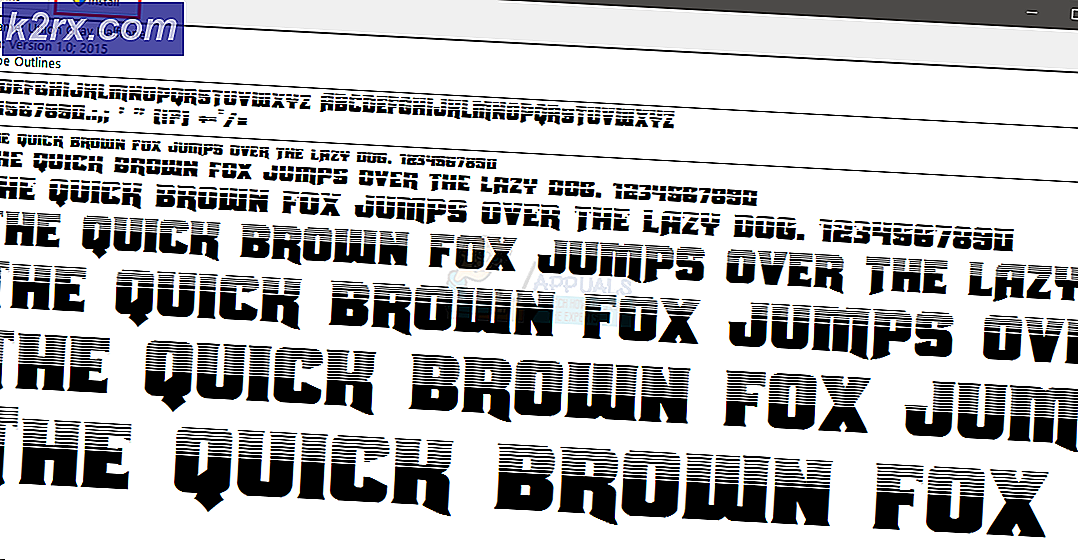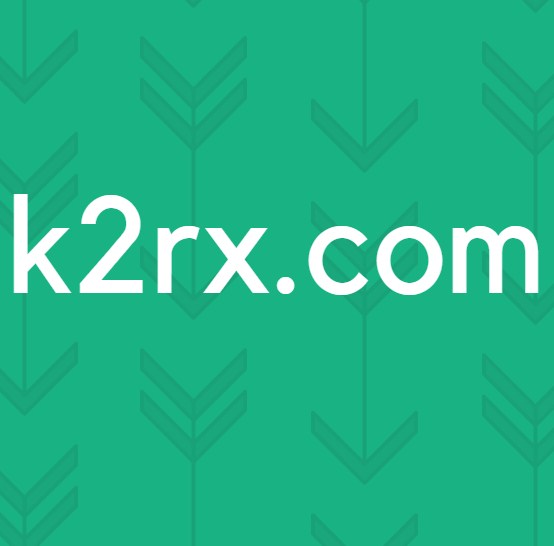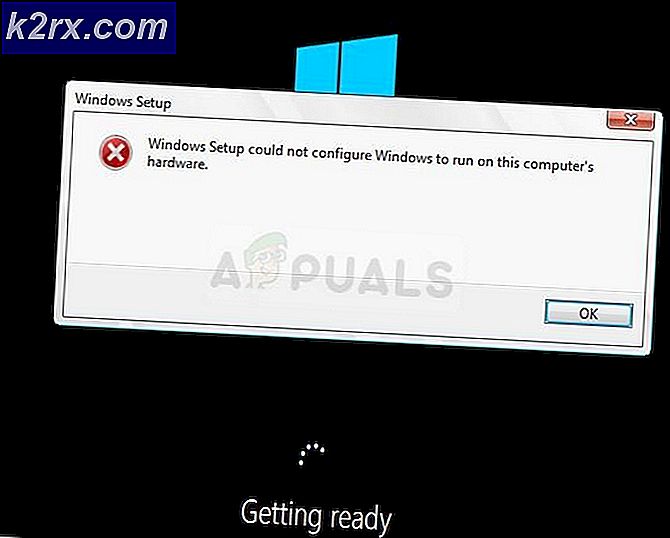FIX: Inaktivera klibbiga hörn / kanter i Windows 10
Windows 10 har medfört många förändringar i Windows-världen. De flesta av dessa gick ganska bra med Windows-användare, men vissa gjorde det inte. En av de förändringar som användarna verkligen inte uppskattade är att Microsoft bestämde sig för att välja att stänga klibbiga hörn när de använder mer än en bildskärm bort från Windows 10-användare. Alternativet var tidigare närvarande i Windows 7, Windows 8 och Windows 8.1 och nästan alla Windows-användare som använde mer än en bildskärm älskade den här funktionen som klibbiga hörn kan vara ganska irriterande och frustrerande. Jag menar, vem kommer inte att bli rasande när pekaren bara håller fast vid ett hörn i några sekunder som känns som evighet när de försöker flytta den från en monitor till en annan.
Till rädsla för många Windows-användare som uppgraderade till Windows 10 finns inte längre möjlighet att avaktivera klibbiga hörn. Även om problemet inte höjas så mycket som det borde vara, är det så svårt att många Windows-användare har valt att rulla tillbaka till äldre versioner av operativsystemet. Lyckligtvis, om du är en Windows 10-användare som vill bli av med klibbiga hörn och är villig att lägga in lite arbete för att göra det, kan du faktiskt avaktivera de irriterande klibbiga hörnen. Den första halvan av inaktiverande klibbiga hörn avaktiverar faktiskt Snap- funktionen att varje version av Windows efter Windows XP levereras med. Om du avaktiverar funktionen Snap kan du fritt flytta applikationsfönstren mellan skärmarna utan att de klibbar (eller snappar, för att vara mer exakta) till någon av skärmens fyra hörn. För att inaktivera Snap måste du:
Håll Windows-tangenten och tryck på I. Klicka på System .
PRO TIPS: Om problemet är med din dator eller en bärbar dator, bör du försöka använda Reimage Plus-programvaran som kan skanna förvaret och ersätta korrupta och saknade filer. Detta fungerar i de flesta fall där problemet uppstått på grund av systemkorruption. Du kan ladda ner Reimage Plus genom att klicka härKlicka på Multitasking i den vänstra rutan. Under Snap- kategorin i den högra rutan, vrid reglaget direkt under Arranger-fönstren automatiskt genom att dra dem till sidor eller hörn av skärmalternativet. Om du gör det kommer du att inaktivera Snap.
När Snap har blivit avaktiverad kan du gå vidare till andra hälften av inaktiverande klibbiga hörn i Windows 10, den halva som innebär att vissa fiddling runt med datorns register. För att helt avaktivera klibbiga hörn i Windows 10 måste du:
Tryck på Windows-logotypen + R för att öppna en körning
Skriv Regedit i dialogrutan Kör och tryck på Enter för att öppna Registerredigeraren .
I Registereditorn, navigera till HKEY_CURRENT_USER \ Software \ Microsoft \ Windows \ CurrentVersion \ ImmersiveShell \ EdgeUi .
Klicka på EdgeUi- tangenten i den vänstra rutan för att visa innehållet i den högra rutan.
Högerklicka på ett tomt utrymme i den högra rutan, sväng över Ny och klicka på DWORD (32-bitars) värde .
Namn det nya DWORD-värdet MouseMonitorEscapeSpeed .
Dubbelklicka på MouseMonitorEscapeSpeed, ändra dess värdedata till 1 och klicka på OK .
Starta om datorn, och så snart den startar upp märker du att det finns mycket, väldigt liten eller ingen klibbighet i hörnarnas hörn.
Metod 2: Använd NSM App
Officiellt arbetar MS med frågan. Inofficiellt har en app som heter NSM utvecklats för att lösa problemet. Om Metod ovan inte hjälper, får du en app här och installerar den.
PRO TIPS: Om problemet är med din dator eller en bärbar dator, bör du försöka använda Reimage Plus-programvaran som kan skanna förvaret och ersätta korrupta och saknade filer. Detta fungerar i de flesta fall där problemet uppstått på grund av systemkorruption. Du kan ladda ner Reimage Plus genom att klicka här